Программное обеспечение для записи с экрана за последние годы проделало большой путь, и есть несколько отличных инструментов, которые могут записывать все, что происходит на экране вашего компьютера. Многие из них сегодня на рынке могут быть довольно дорогими. Бесплатные, как правило, не имеют функций, необходимых для плавного захвата экрана.
Однако есть один вариант, который одновременно бесплатен и загружен выдающимися функциями. Это программное обеспечение называется CamStudio. Это отличное программное обеспечение делает скринкастинг интуитивно понятным и простым в использовании. Если вы изучаете программное обеспечение для записи экрана, то оно у вас есть. Из этого Обзор CamStudio, вы получите все, что вам нужно знать о CamStudio.

Часть 1. Обзор CamStudio Screen Recorder
1. Основные характеристики
CamStudio — отличный вариант для выполнения задач скринкастов, предлагающий пользователям различные способы захвата экрана. Этот инструмент упрощает запись всего экрана, выбранной области на экране, окна приложения, игр, вебинаров, видеоуроков и т. Д. Кроме того, он может захватывать как видео, так и аудио, чтобы экспортировать их в популярный формат AVI.
Camstudio Tutorial : How To Record Your Computer Screen with CamStudio
Кроме того, это программное обеспечение для захвата экрана предлагает подписи и аннотации, когда вы делаете запись. Учитывая его настройку, есть три основных параметра для настройки записи экрана, включая параметры видео, звука и курсора. Например, вы можете выбрать предпочтительный кодек компрессора, частоту кадров воспроизведения, уровень качества или настроить параметры выделения курсора.
2. Интерфейс
CamStudio также имеет простой интерфейс, позволяющий легко использовать и перемещаться. Интерфейс позволяет вам добавлять источники, выбирать конкретное окно, легко настраивать множество различных параметров. И вам не нужно беспокоиться о том, как им пользоваться, даже если вы новичок. Есть встроенные руководства, с которых можно начать.
3. Качество видео
Когда дело доходит до бесплатного программного обеспечения для захвата видео, одна из самых больших проблем — качество видео. К счастью, CamStudio позволяет вам определять уровень качества записи экрана. И вы даже можете выбрать ключевые кадры, настроить частоту кадров при захвате и воспроизведении и многое другое.
4. Плюсы и минусы
- Записывает что угодно на ваш компьютер без ограничений.
- Предоставляет различные параметры для настройки вашего скринкастинга.
- Имеет интуитивно понятный интерфейс, упрощающий использование.
- Абсолютно бесплатное использование.
- У вас могут возникнуть проблемы со сбоем.
- Размер выходного файла слишком велик.
- Доступных форматов вывода не так много.
- Он недоступен для Mac.
5. Как использовать
Шаг 1. Для начала вы можете перейти на его официальный сайт (https://camstudio.org) и установить CamStudio вместе с кодеком.
HD Review: Camstudio
Шаг 2. После установки запустите программу и начните запись экрана, щелкнув параметр «Регион», чтобы выбрать регион, который вы хотите захватить.
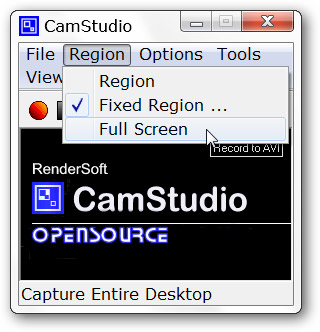
Шаг 3. Когда вы будете готовы начать, нажмите кнопку Запись кнопка. Когда запись закончится, нажмите Стоп кнопку, а затем сохраните записанный файл в нужной папке.
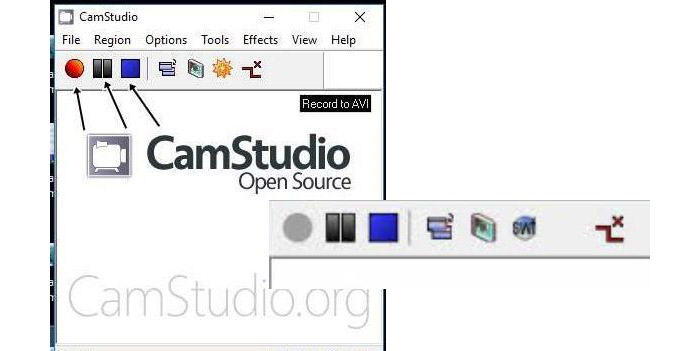
Часть 2. Альтернативы CamStudio Screen Recorder
Если вы хотите получить CamStudio для своего Mac или предпочитаете записывать видео высокого качества и использовать дополнительные инструменты для редактирования, FVC Screen Recorder, полнофункциональный и продвинутый инструмент для захвата экрана, может помочь вам записать любую область на вашем экране как видео или просто как скриншот. Это просто и удобно. Вы можете записывать игровой процесс, звонки в Skype, вебинары, учебные пособия, видеоруководства и видеоролики с максимальной легкостью и удобством.
Он также имеет другие выдающиеся функции, включая запись повествования, захват голоса, рисование в реальном времени и даже реализацию веб-камеры в задаче захвата экрана. Основные шаги включают в себя захват экрана, редактирование полученного видео, а затем его сохранение или загрузку на YouTube, Facebook или другие платформы социальных сетей.
- • Записывайте полный экран, выбранную область, окно приложения в высочайшем качестве.
- • Поддержка захвата других входов, таких как веб-камера и микрофон.
- • Дружественный интерфейс позволяет легко ориентироваться даже новичку.
- • Предоставляйте мощные инструменты редактирования, автоматические эффекты курсора, запись по расписанию и т. Д.
- • Доступна надежная поддержка клиентов.
- • Совместимость с операционными системами Windows и Mac.
Как использовать FVC Screen Recorder:
Шаг 1. Бесплатно и скачайте Screen Recorder на свой компьютер. Затем запустите его и выберите Видеомагнитофон функция в основном интерфейсе, чтобы двигаться дальше.

Шаг 2. В следующем всплывающем окне вы можете выбрать область записи, выбрать источник звука. Если вы хотите показать дисплей веб-камеры, вам нужно включить Вебкамера вариант. После настройки параметров записи вы можете нажать REC кнопку, чтобы начать запись.
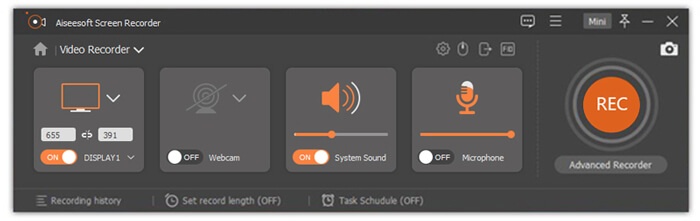
Шаг 3. Когда запись будет завершена, нажмите кнопку Стоп кнопку, а затем вы попадете в окно предварительного просмотра. Здесь вы можете предварительно просмотреть видео, обрезать ненужные части, отрегулировать громкость и т. Д. Если вас устраивают результаты, нажмите Сохранить чтобы экспортировать файл записи на свой компьютер.
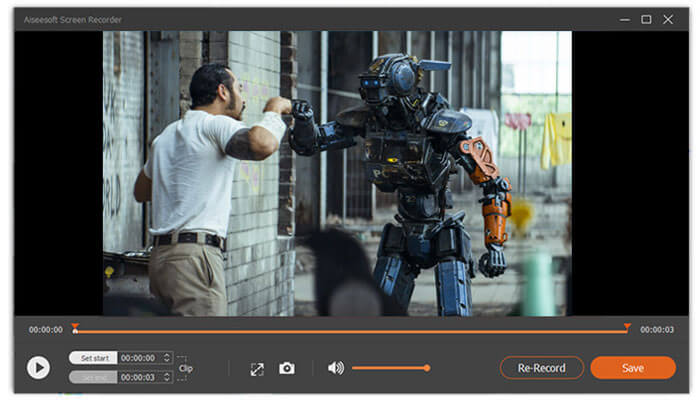
Кстати, если вы не хотите скачивать программу на свой компьютер, дайте Бесплатная запись экрана FVC попытка. Этот браузерный инструмент — лучший бесплатный онлайн-рекордер экрана для любых задач. Вы можете использовать его для записи презентации, видеоурока, игрового процесса и многого другого. Вы также можете снимать кадры с веб-камеры и записывать звук с системного звука, микрофона, обоих или ни одного из них.
Часть 3. Часто задаваемые вопросы о CamStudio Screen Recorder
Может ли CamStudio записывать звук?
CamStudio будет записывать звук с ваших динамиков во время записи видео. Для использования этой опции вам понадобится звуковая карта с подключенными динамиками. Обратите внимание, что не все звуковые карты поддерживают эту функцию.
Как исправить ошибку CamStudio «не удалось записать файл .avi»?
Если вы столкнулись с этой ошибкой при создании файла AVI с помощью CamStudio, вы можете перейти в «Параметры», а затем выбрать «Параметры видео». Перейдите в окно параметров компрессора, когда вам будет предложено выбрать Microsoft Video 1 вместо кодека Intel IYUV, нажмите OK. После этого вы можете попробовать записать снова.
Есть ли в CamStudio водяной знак?
CamStudio — это программное обеспечение с открытым исходным кодом, которое не имеет водяных знаков.
Вывод
В целом, CamStudio — отличная программа для тех из нас, кто хочет записывать экран, записывать звук, добавлять аннотации к записи, а затем выводить видео высокого качества. Получив файл записи, вы можете с легкостью поделиться им в социальных сетях, таких как YouTube, Facebook и т. Д.
Аллен Миллер 21 декабря 2022 г.
Рейтинг: 4.8 / 5 (на основе голосов 136)
Источник: www.free-videoconverter.net
CamStudio как пользоваться настройка скачать на русском бесплатно
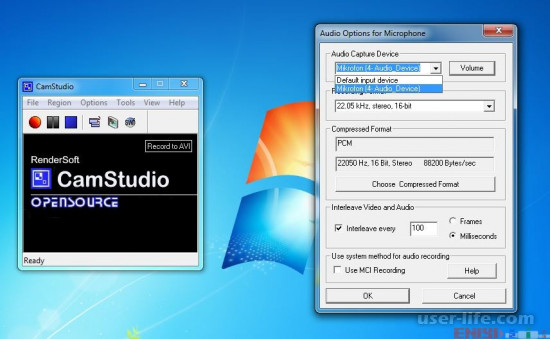

Всем привет! Расскажу про простую, хорошую и бесплатную программу для записи видео с экрана монитора компьютера — КамСтудио, которая может сохранять отмеченную область, окно Виндовса или полностью всю картинку дисплея. Работу можно поставить на паузу и потом снова запустить.
Изначально видео сохраняются в формат AVI, но можно сменить на MP4 или SWF.
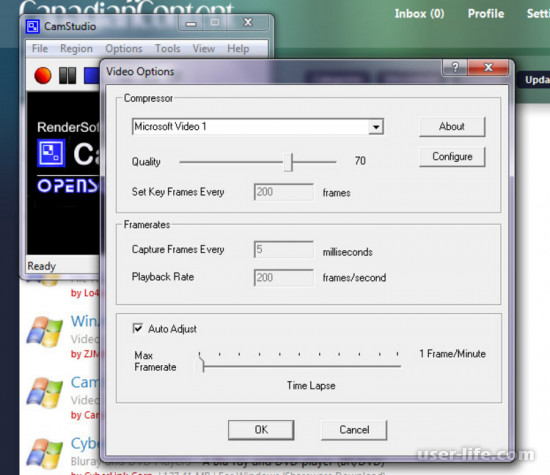
Окно программы CamStudio небольшое, но его можно серьезно уменьшить до узкой панели инструментов.
В разделе «Effects» у вас имеется возможность добавить требуемый водяной знак на видео, вставить время и другое.
Если вы создаете видеоинструкцию, то отображение в видео курсора мыши может пригодиться. В иных же случаях, если в нем нет необходимости, его отображение можно отключить.
Запись аудио может вестись с подключенного к компьютеру микрофона, со звуков компьютера или вовсе отключаться.
На каждое действие при записи видео с экрана предусмотрены свои горячие клавиши. При необходимости, их можно изменять.
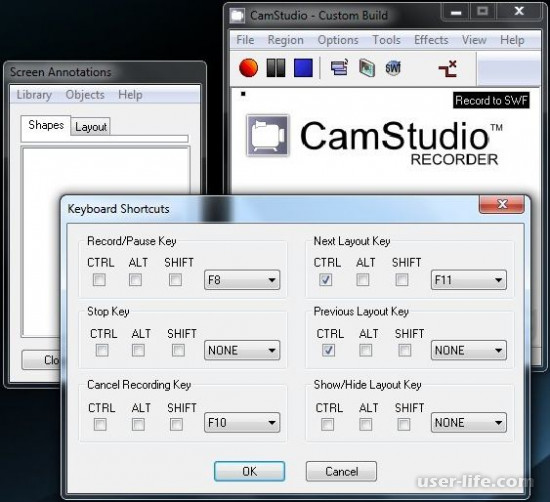
Если ваша видеозапись должна быть фиксированной длительности, т.е. прерваться в определенный момент, то в программе можно задать точное время, по истечении которого запись будет остановлена.
Как пользоваться и настроить
В первую очередь отмечу, что программы подобного типа могут использоваться для решения следующих задач:
— для создания видео презентаций. Созданную презентацию в Microsoft Office PowerPoint (или другом аналогичном инструменте) можно сохранить у видео формате. Для этого перед началом показа слайдов, запускаем, настраиваем CamStudio, начинаем показ презентации.
Программа запишет презентацию, которую можно будет потом сохранить у одном из двух доступных форматов (avi или swf).
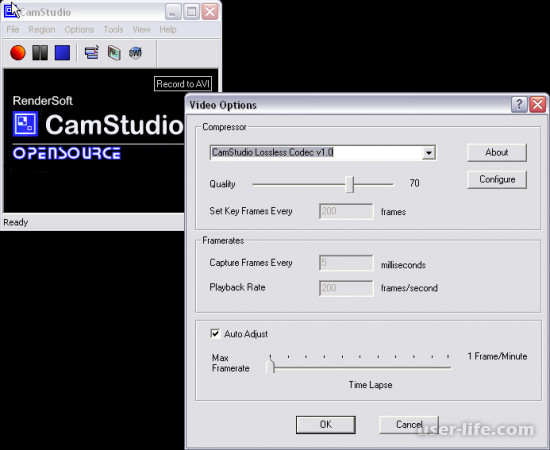
— для создания обучающих видеоуроков.Можно делиться опытом и знаниями в использовании программы, ресурса, технологии, создавая видеоуроки. Например Вы умеете пользоваться Фотошопом. Можно создать серию видео нарезок. Для этого идеально подходит CamStudio, поскольку она позволяет записывать не только видео с экрана, но и аудио с микрофона или колонок.
— другие задачи. Например, можно делать захват видео с монитора, если Вы выполняете какое-нибудь сложное действие. Например, изменяете параметры реестра. В таких случаях, можно записать все свои действия на видео. При ЧП можно будет посмотреть, где, возможно, была допущена ошибка.
Рассмотрим более подробно интерфейс программы, а также ее настройки
Главное окно программы имеет три области:
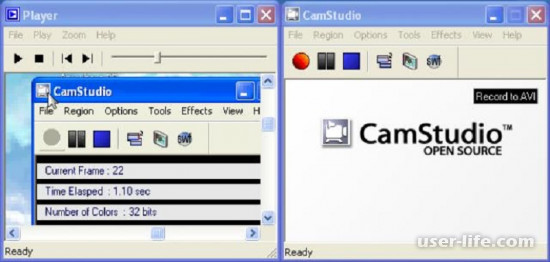
— область №1 содержит строку меню. Строка меню обеспечивает доступ ко всем командам программы, а также ее настройкам.
— область 2 содержит панель инструментов. Панель инструментов выполнена у виде иконок часто используемых команд (при наведении на кнопку появляется подсказка).
— область 3 не используется. Здесь показано название программы и конечный формат снятого видео.
Строка меню содержит следующее:
— Файл: управление процессом захвата видео с экрана с помощью команд Запись, Стоп, Пауза. Также с помощью команды Выход можно закрыть программу.
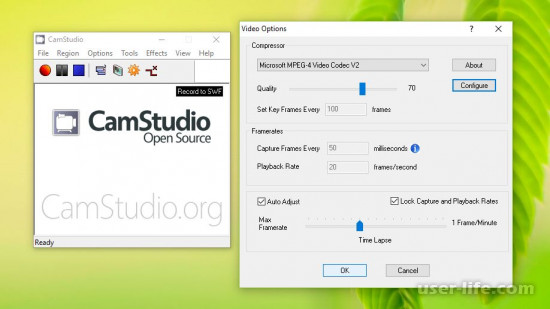
— Область: позволяет указать ту часть экрана, с которой будет сниматься видео.
Здесь имеются следующие команды:
1. Произвольный выбор – произвольный выбор области захвата видео. После нажатия кнопки Запись необходимо курсором мышки определить область, с которой будет записываться видео. Область можно перемещать курсором во время записи.
2. Фиксированная область – выбор фиксированной области захвата видео. Область можно задать курсором мышки или вводом значений ширины, высоты, отступов в соответствующие поля настройки.
3. Окно – запись видео с активного окна.

4. Полный экран. Думаю, здесь комментарий не требуется.
— Опции: настройка видео, аудио, программы, курсора, горячих клавиш.
Здесь имеются следующие команды:
1. Опции видео- настройка видео: используемые кодеки, качество и.т.д.;
2. Опции курсора – скрыть курсор, показать курсор, установить курсор, установить подсветку и.т.д.;
3. Разрешить запись без звука;
4. Выполнить запись аудио с микрофона;
5. Опции аудио: определение устройства аудио захвата, установки для микрофона;
6. Захват экрана вслед за курсором;
7. Скорость перемещения вслед за курсором;
8. Опции программы: длительность записи, директория для временного хранения видео, устранение проблем и.т.д;
9. Опции записи в SWF — настройка захвата экрана в формате Flash.
10. Горячие клавиши.
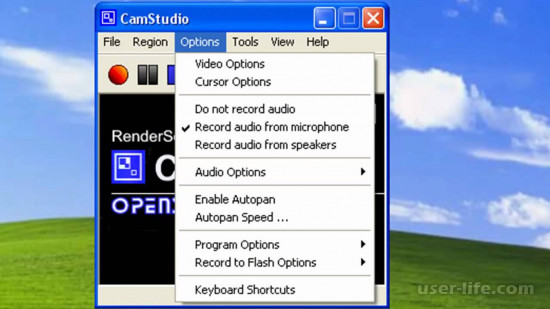
— Инструменты: с помощью команд данного меню можно добавлять различные графические объекты на экран, видео аннотации, а также конвертировать с *.avi формата в *. swf.
— Эффекты: здесь возможно добавить надпись, водяной знак, счетчик времени, а также настроить данные эффекты.
— Вид: установка интерфейса программы. Имеется три варианта: Нормальный, компактный, только иконки.
— Помощь. Можно посетить сайт программы, блог программы, показать справку (посредством браузера) и.т.д.
Как пользоваться CamStudio
Поскольку программа CamStudio предназначена для захвата видео с экрана, то мы на примере и рассмотрим, как это сделать.
Сам процесс захвата видео до неприличности простой:
Определяем область записи видео. Команда Область в строке меню.
настраиваем (если нужно) опции видео, аудио курсора с помощью команд меню Опции.
Нажимаем кнопку Запись. Если во время записи видео необходимо добавить какой-нибудь эффект или аннотацию, нажимаем на кнопку Пауза и с помощью соответствующих кнопок выполняем необходимо действие. Дальше опять нажимаем запись. После того, как видео было снято, нажимаем Стоп. Появится окно для выбора конечной папки.
Указываем ее и сохраняем видео.
1. Простой и понятный интерфейс;
2. Программа доступна абсолютно бесплатно;
3. Широкий набор инструментов, позволяющий детально настроить работу программы и процесс записи экранного видео.
Минусы
1. Отсутствие русского языка;
2. При установке программы, если вовремя не отказаться, будет установлен браузер Amigo и другие рекламные продукты.
Источник: user-life.com